「GIS教程」ArcGIS Pro 2.8.3完整安装教程(win10/win11 32/64位+下载地址+亲测可用)
随着GIS软件的发展迭代,目前市面上的Desktop的GIS产品竞争越发激烈。以QGIS3为代表的开源软件正逐渐被广大GISer所认可。当然传统的GIS巨头也不会甘心如此,ESRI也推出了优秀的GIS产品:ArcGIS Pro,并带来的不少变化,支持Python 3,更好的三维支持等等。
本文介绍ArcGIS Pro 2.8.3 的安装、汉化教程。
ArcGIS系统环境要求
Win10 32/64位系统
Win11 32/64位系统
PS:Win7 SP1(及以上) 32/64位系统及Win8.1 32/64位系统,因为小编手边没有相关系统的电脑了,没有测试,并不代表不行。理论上Window 8.1系统是支持的,Win7大家可以试试,欢迎大家反馈。
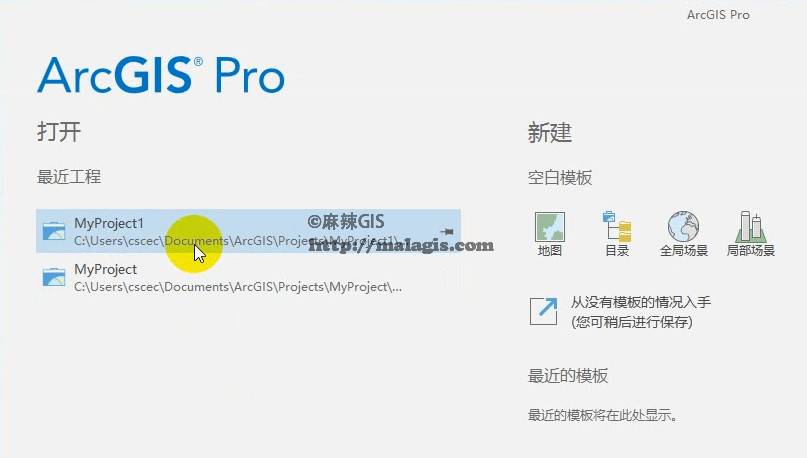
下载 ArcGIS Pro 2.8.3 安装文件
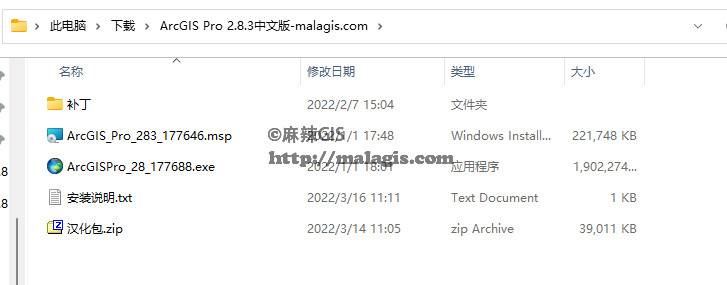
文件2G左右,请一定要使用百度网盘客户端下载,网页下载可能会失效,第三方的客户端没有测试。
关闭Windows防火墙 & Windows Defender
如果想安装起来少麻烦,请关闭Windows防火墙,关闭方法戳右边链接-->安装ArcGIS关闭Window防火墙的方法
如果是Win7以上的系统,要把 Windows Defender 也关闭,关闭方法--> 安装ArcGIS关闭 Windows Defender 的方法
PS:不要问我不关可不可以,不信的你可以自己试试。
安装 ArcGIS Pro 2.8.3
运行安装文件,也就是安装包中的这个文件: ArcGISPro_28_177688.exe,运行如图:
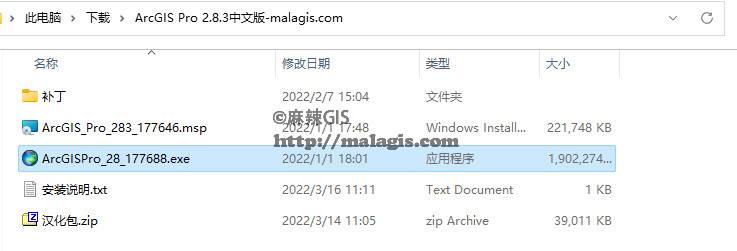
弹出如下窗口
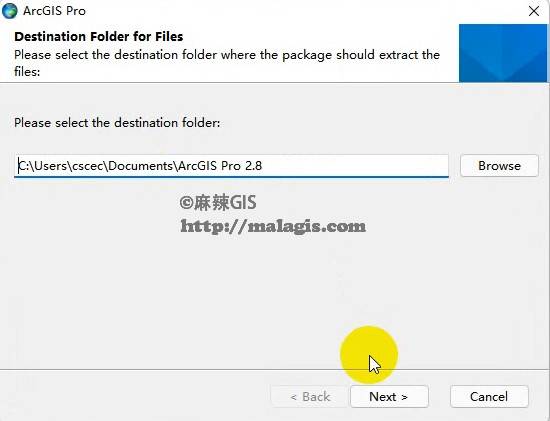
选择 Next,对安装包进行解压。
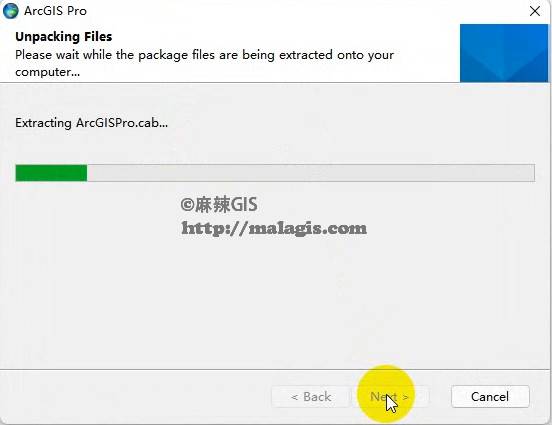
解压完成后,选择 close。

进入安装界面,选择 Next。


直接下一步,接受协议。
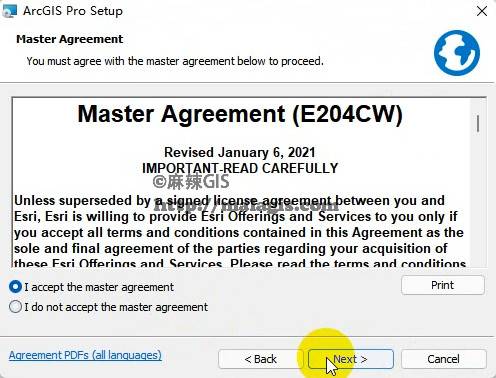
选择所有用户,然后 Next。
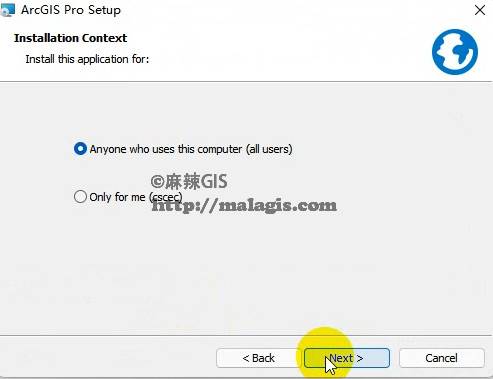
这里可以更改安装目录,默认C盘,可以根据需要选择,小编选择的默认,如果你不是电脑大神,建议不要更改。
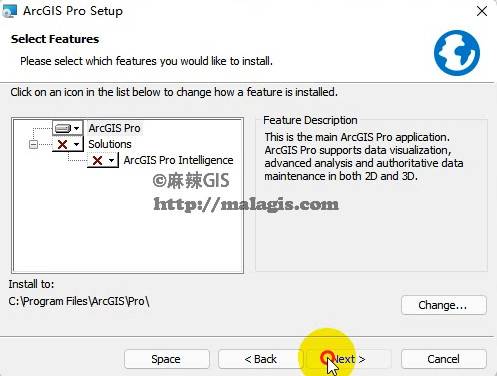
选择 Next。

选择 Install,进入安装。

这个过程会稍微消耗一点时间,耐心等等即可。

安装完成,不要点运行,选择 Finish。
安装 ArcGIS Pro 2.8.3 MSP文件
双击运行安装包中的 ArcGIS_Pro_283_177646.msp 文件。
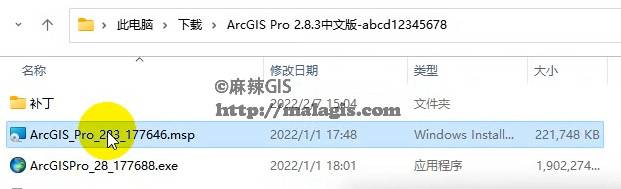
弹出如下界面。

点击 Update。弹出如下界面。
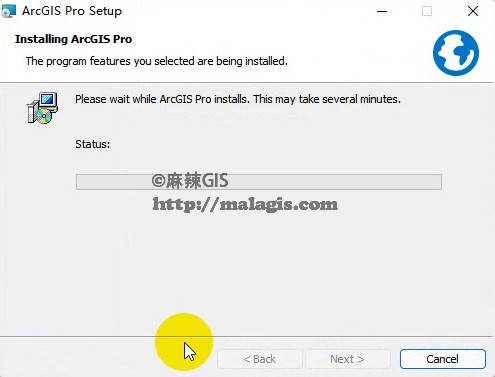
耐心等等进度条走完。
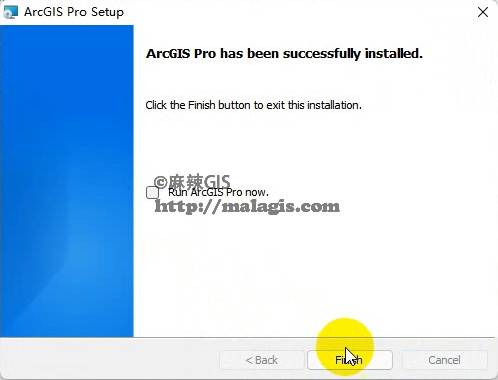
依然不要运行,选择 Finish。
替换 ArcGIS Pro 2.8.3 补丁文件
这里主要分三步。
- 复制 "AfCore_libFNP.dll" "AfCore_Licensing.dll" 到安装目录下替换(默认位置:C:\Program Files\ArcGIS\Pro\bin)
- 运行 lic.reg
- 复制 "ESRI_Licensing" 文件夹到: C:\Users{你的用户名}\AppData\Local\
第一步复制dll文件,打开“补丁包”文件夹,复制 "AfCore_libFNP.dll" "AfCore_Licensing.dll" 文件。
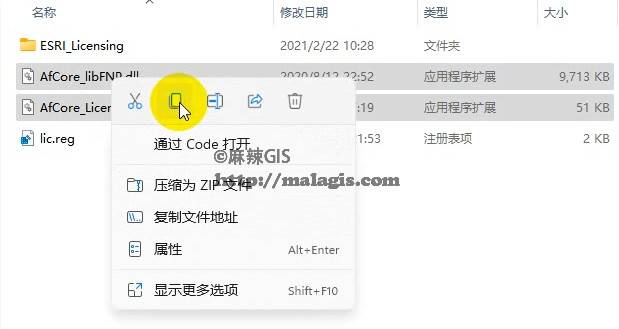
然后到安装目录粘贴,默认目录是:C:\Program Files\ArcGIS\Pro\bin。

选择替换(如果没弹这个窗,说明你复制的目录错了,仔细检查下。)
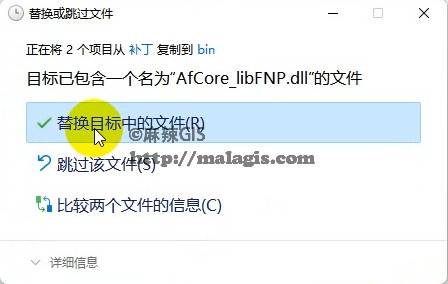
C盘需要授予权限。
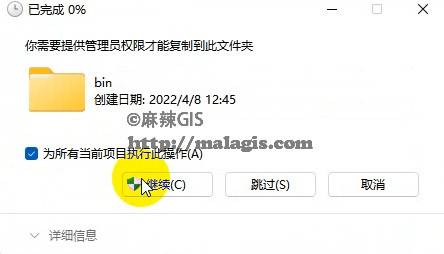
点击继续,复制完成即可。
第二步,双击运行 lic.reg,如图
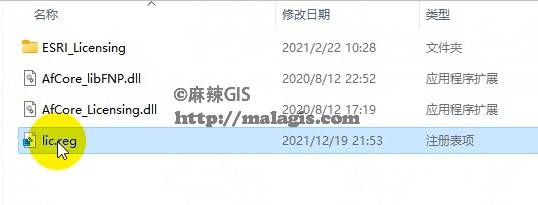
弹出如下警告。
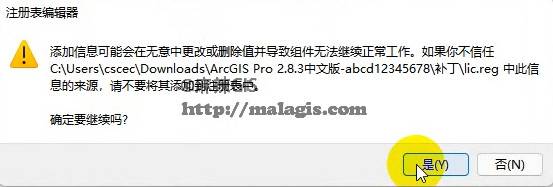
直接选择 是 即可。
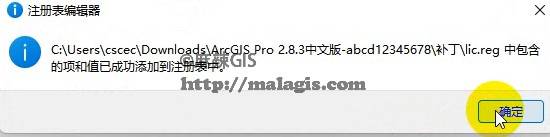
选择确定。
第三步,复制 ESRI_Licensing 文件夹到: C:\Users{你的用户名}\AppData\Local\
先复制 ESRI_Licensing 文件夹
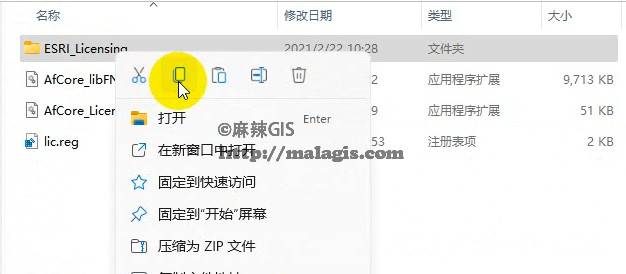
这里很多同学可能找不到 C:\Users{你的用户名}\AppData\Local\这个文件夹,这是因为这个文件夹默认是隐藏的。可以通过如下的方法显示隐藏文件夹。

(这是Windows 11的操作方法,Windows 10也是类似的,都是在查看里找)

这样AppData就可以看到了,进入之后,找到Local文件夹,进入粘贴。
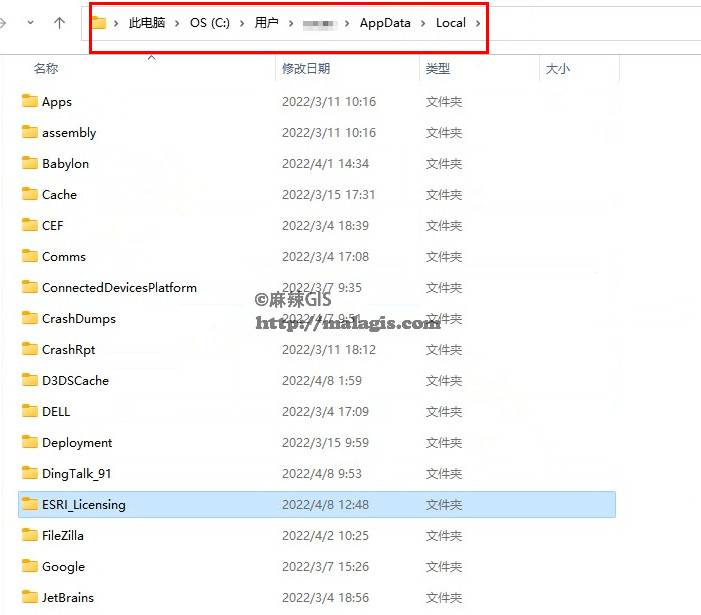
运行英文版 ArcGIS Pro 2.8.3
通过开始菜单,找到刚刚安装的 ArcGIS Pro,点击运行。
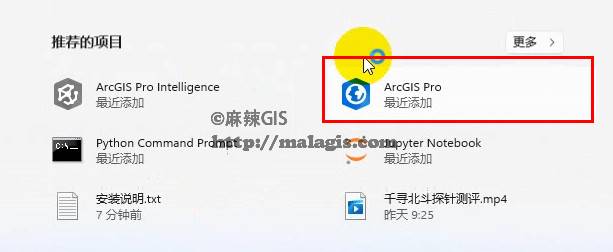
不出意外就可以运行成功了,不过是英文版本。

ArcGIS Pro 2.8.3 汉化
将汉化的zip包解压
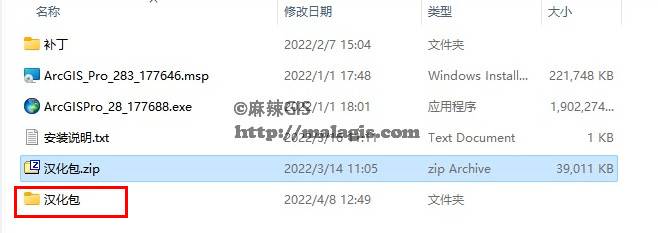
双击运行ProChinese_CNLP.msi安装。
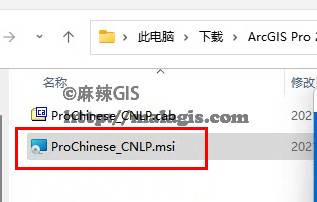

点击下一步,选接受。
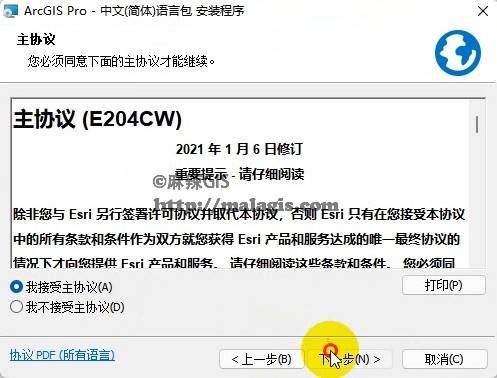
然后等待安装完成。

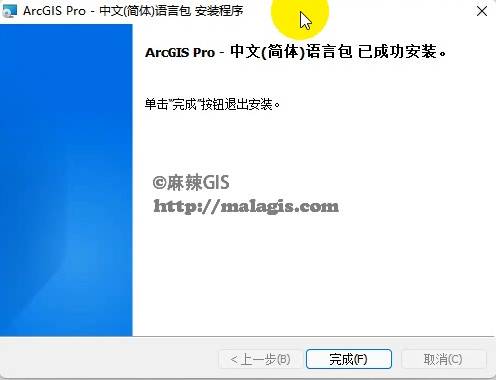
安装完成后,打开ArcGIS Pro,你可能会发现还不是中文版。这时候需要点击 Setting,重新将语言设置一下。
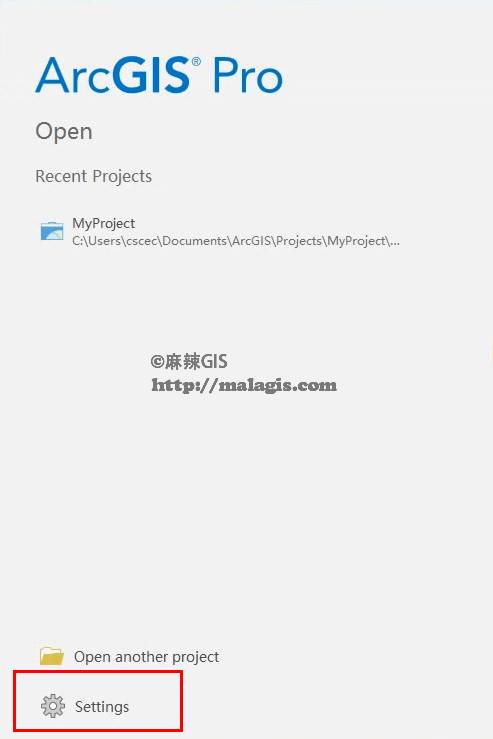
选择 Setting -- Options -- Language。

确定,关闭 ArcGIS Pro, 并重新打开,这时候就变成中文的啦。
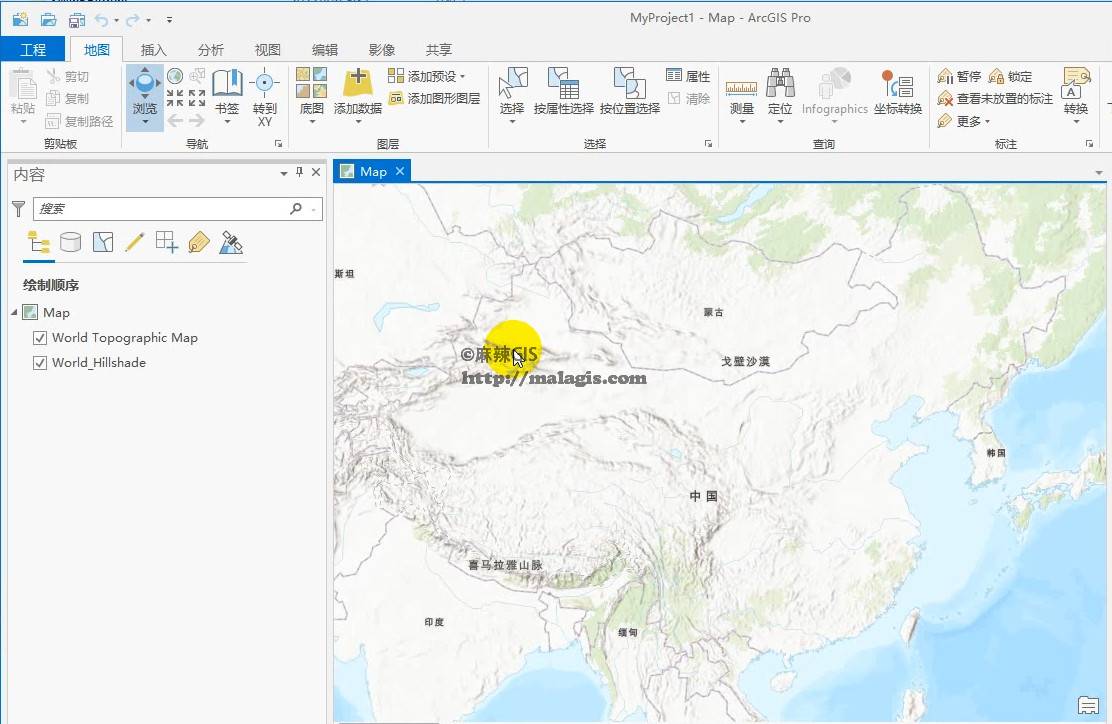
视频安装教程
如果根据上述图教程,还是安装不了,可以参考本站的视频安装教程哦。
注意
本系列的相关教程仅仅做学习使用,请勿用作商业用途,否则后果自负!
其他ArcGIS版本安装方法大全
每个系统里只建议安装一个版本,多版本安装会有各种问题,切记!
- ArcGIS 9.3下载安装方法整理
- ArcGIS Desktop 10.1+ArcEngine10.1完全安装教程1(含下载地址+亲测可用!)
- ArcGIS Desktop 10.1+ArcEngine10.1完全安装教程2(含下载地址+亲测可用!)
- ArcGIS Desktop 10.2 完全安装教程(含win7 32/64位+下载地址+亲测可用)
- ArcGIS Desktop 10.2.2 完整安装教程(兼容win7/8/10 32/64位+下载地址+亲测可用)
- ArcGIS Desktop 10.3 安装简明教程(支持32/64位+下载地址+亲测可用)
- ArcGIS 10.4.1 Desktop 完整安装教程(含win7/8/10 32/64位+下载地址+亲测可用)
- ArcGIS 10.5 Desktop 完整安装教程(含win7/8/10 32/64位+下载地址+亲测可用)
- ArcGIS 10.6 Desktop 完整安装教程(含win7/8/10 32/64位+下载地址+亲测可用)
- ArcGIS 10.7 Desktop 完整安装教程(含win7/8/10 32/64位+下载地址+亲测可用)
- ArcGIS 10.8 Desktop 完整安装教程(含win7/8/10 32/64位+下载地址+亲测可用+汉化)
- ArcGIS 10.8.2 for Desktop 正版完整安装教程(详细图文+汉化)
- ArcGIS 10.8.2 for Desktop “学习版”完整安装教程(附下载地址+亲测可用!)
- ArcGIS Pro 2.5 完整安装教程(含win7/8/10 32/64位+下载地址+亲测可用)
- ArcGIS Pro 2.8.3完整安装教程(win10/win11 32/64位+下载地址+亲测可用)
- ArcGIS Pro 3.0 完整安装教程(含3.0.1 和 3.0.2升级包完整下载地址+win10/11 64位亲测可用)
- ArcGIS Pro 3.1 正版完整安装教程(详细图文 + 汉化)
- ArcGIS Pro 3.1 “学习版”完整安装教程(附下载地址+亲测可用!更新到ArcGIS Pro 3.1.7!)
- GeoScene Pro 3.1 学习版安装教程(详细图文 + 汉化)
- ArcGIS Pro 3.2 正版完整安装教程(详细图文 + 汉化)
- ArcGIS Pro 3.3 “学习版”完整安装教程(附下载地址+亲测可用!更新至ArcGIS Pro 3.3.1)
- ArcGIS Pro 3.3.2 “学习版”完整安装教程(附下载地址+亲测可用!)
- ArcGIS Pro 3.4 “学习版”完整安装教程(更新到ArcGIS Pro 3.4.3,附下载地址+亲测可用!)
- ArcGIS Pro 3.5 “学习版”完整安装教程(更新到ArcGIS Pro 3.5.4,附下载地址+亲测可用!)
- ArcGIS Pro 3.6 “学习版”完整安装教程(中文语言包+中文帮助,附下载地址+亲测可用!)
相关阅读
声明
1.本文所分享的所有需要用户下载使用的内容(包括但不限于软件、数据、图片)来自于网络或者麻辣GIS粉丝自行分享,版权归该下载资源的合法拥有者所有,如有侵权请第一时间联系本站删除。
2.下载内容仅限个人学习使用,请切勿用作商用等其他用途,否则后果自负。
















































不注册登录可以使用吗
可以。
我试试
非常感谢麻辣sir
请问设成中文后就发生错误打不开是啥原因
我也遇到过类似问题,关了再开就好了,但时常会有这个错误出来。
嗯嗯,我试过了,脸太黑了哈哈。7,8次才开出来,现在成功率比较高了
win10 64位 按照步骤做了 还是要登入
是在哪一步要登录?
按照上面的步骤安装语言包后。
语言自动设置为中文了, 打开显示“正在初始化” 然后就跳出登入窗口
直接跳过可以使用吗?我这里从录屏看,全程没这个弹窗,推测是某些步骤不对或者某些文件没替换成功。
你好,请问一下是怎么成功的?我也是win10 64位,初始化过程会弹出登录窗口
按步骤安装完之后点启动,有注册登录界面
有跳出注册界面的检查一下你的安装步骤,补丁包里两个.dll文件都是需要复制到bin文件夹里的,我开始只复制了一个一直跳注册登录界面,检查后两个全丢进去就好了
点赞!
成功了,感谢
怎么成功的
我也是,安了两遍还是这样
那找其他地方换个资源吧,可能是我没说清楚,或者操作步骤有不一致的地方。
同样出现需要登陆的问题,注册了试用账号登陆一次后再开也仍然需要登陆
那应该还是和之前一样的问题,我推测是某些步骤不对或者某些文件没替换成功。
不注册怎么登陆
您好!利用pycharm环境使用arcgis pro的python,运行时提示FNP preptool has not been run on this executable,怎么修复呢?
有可能是这个版本的补丁不支持这块,需要正版,不确认。
请问arcpy可以用嘛??
Windows 7 经过测试不能安装
报啥错?是Win7还是Win7 SP1?
是win7 SP1
请问安装后地理处理的所有工具都不能使用提示工具无法打开,是怎么回事呢?
只凭这一句,我也无法判断问题在哪。。
您好麻烦问一下提示登录是否就意味着没有安装成功?
应该是能不能正常使用,有的弹出来应该也行?
不好意思,麻烦问一下您的意思是注册个帐号登录就可以正常使用了吗?还是这个登录的步骤有别的方法跳过?
如果跳不过就进不去,应该是无法使用的。我这里的测试是不需要登录也可以用。
好吧 谢谢您
重新安装了一下,可以正常使用了,谢谢楼主。
这次没弹登录了吧
请问怎么解决的呢
您好!我安装ArcGIS Pro 2.8.3的时候,提示ArcGIS Pro requires Microsoft.NET Framework 4.8.To downiload and install Microsoft.NET Framework 4.8 visit the Microsoft website or coact your system administrator.。。但是我安装NET Framework 4.8时候,提示尚未安装.NET Framework 4.8,原因是:不支持此接口。出现这个问题怎么解决哈
感觉是系统无法安装.net 4.8的问题?
你好,我在安装pro2.8.3的时候提示error2503.called runscript when not marked in progress是咋回事啊
https://blog.csdn.net/qq_16961587/article/details/103558716你试试这个方法行不行?这边没遇到过。
好的谢谢你,已解决
想知道arcgispro 哪个版本稳定点,主要是想用它的arcpy
一直卡在登录,安装很多次了
如果有些地方没搞过,装再多次也没用啊。。
是完全按照操作来的
不卸载arcgis10.X的版本能不能直接安装arcgis pro ?
好像不行,没试过
谢谢分享,为什么我用这个解压码打不开?
换个解压软件试试
请问解压密码是多少呢?在哪里呢?
在下载页面都有标注的。
Pro和10.8可以同时安装吗?
应该是可以的
请问我安装的2.8.3 安装完成后报错 怎么解决
报啥错?
请问我导入数据后,属性表里的中文都是乱码怎么办啊
数据编码的问题?
小编你好,天图加载不出来
天图是啥?
安装汉化包后再运行就报错了,未装之前还可以打开
报错关闭,再打开应该是可以的,我也遇到过。
完全按照步骤来的 但打开后只能注册才能打开是怎么回事呢
请问我按照步骤安装后能用一天,第二天开始就会崩溃发送错误报告终止运行是啥原因呢?重装过后还是这样
没有遇到过,无法提供解决方案
安装后显示要Sign in,不能连接到ArcGIS官网啥情况
这应该是没安装成功。。
我的操作系统版本是Windows 10 LTSC 2021 64位,也是同样的问题,防火墙和Windows defender都关闭了,也是按照步骤来的,重装软件、重装系统都没用,不知道怎么回事。。。准备先用老版本的了
请问大大,百度网盘下载下来的压缩文件,只有MSP文件解压失败,提示 \ArcGIS Pro 2.8.3中文版-malagis.com.7z: 加密的文件 ArcGIS_Pro_283_177646.msp 里发生校验和错误。损坏的文件或错误的密码。怎么办呀
1. 重新下载 2. 换个解压软件试试
你好,请问汉化包安装时出现找不到源文件该怎么处理呢?
是不是没解压出来?
win11,提示“损坏的镜像”;\bin\AfCore_libFNP.dll没有被指定在windows上运行,或者它包含错误......
虚拟机安装的吗?这种一般是系统问题
你好,请问安装时关闭了系统防火墙。安装完成后可以将系统防火墙恢复正常设置吗?还会删除插件之类的吗
将替换的那些文件添加下排除应该是可以的
您好,请问一下,我电脑没有联网,安装完成后打开pro会弹出来窗口 提示无法建立www.arcgis.com链接,然后点确定之后弹出注册窗口就打不开了。换了一台电脑联网后就正常打开汉化了。请问不联网有办法安装吗
这个我没有尝试过。。
您好,请问您解决不联网安装这个问题没?想请教下不联网怎么安装
您好按照步骤安装完毕以后出现Arcgis pro has experienced a problem,这个怎么办?谢谢。
关了,再打开试试?
您好,按第一步驟下載時出現source file not found:..... verify that the file exists and that you can access it,請問這可以怎麼解決?
不是中国国内的话,使用不了百度网盘。
您好,按照您的步骤安装后打开gis显示has experienced a problem,该怎么解决呢
这个是一直出现吗?
请问出现Unable to establish connection to https://www.arcgis.com/怎么解决呢
应该是补丁没替换成功
请问按照步骤安装好之后,提示需要登录,不然无法使用,这是什么原因啊
10.2版本单独装的data reviewer打开按钮都是灰色的怎么解决?
您好,请问在使用Arcgis Pro的时候,其他方面都没有问题,一旦打开符号系统就会报错并且关闭Arcgis Pro,该怎么解决呢?
这个汉化真垃圾啊,一用有时候就弹错误,怎么把汉化包删了?
请问 data interoperability tools模块可以使用吗
我在windows server 2012上安装测试了一下,2.8不行,包括反复测试esri_licensing文件夹的路径,打开都是需要登录,但是换成3.0就可以直接打开。(也不排除是我破解的姿势不对啊!)
感谢反馈